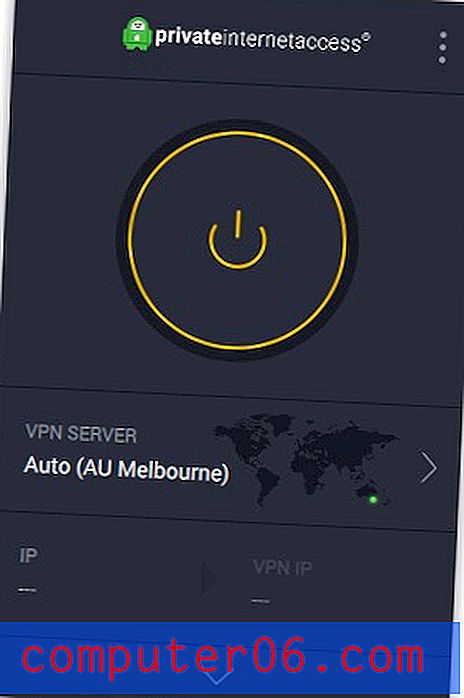İPad'de Safari'de Yer İşaretleri Çubuğunuzu Her Zaman Göster
Bir iPad kullanıyorsanız, daha büyük bir telefondan daha fazlası olduğunu biliyorsunuz. Cihazın uygulamaları ve boyutu, aksi takdirde dizüstü bilgisayara ihtiyaç duyacağınız görevlerin çoğunu gerçekleştirmeyi çok kolaylaştırır, bu nedenle daha önce bir bilgisayar gerektiren birçok şey için kullanmaya başlayabilirsiniz. Bu, Safari Web tarayıcısı söz konusu olduğunda özellikle doğrudur. İPad'de neredeyse eksiksiz bir tarama deneyimi yaşarsınız ve bir dizüstü bilgisayar veya masaüstü tarayıcısında bulacağınız ayarların çoğunu yapılandırabilirsiniz. Favori sitelerinize hızlı bir şekilde gitmenizi sağlamak için yer imleri bile oluşturabilirsiniz. Ancak bu yer işaretlerinin daha erişilebilir olmasını istiyorsanız, Safari'yi kullanırken her zaman yer işareti çubuğunu gösterecek şekilde bir ayarı değiştirebilirsiniz.
İPad'de Safari'de Yer İşaretleri Çubuğunu gösterme
Yer imleri çubuğuna sürekli erişime sahip olmak, özellikle de genellikle bu yer imlerine erişmenize izin veren kitap simgesini ararken kendinizi navigasyonunuzu hızlandırabilir. Ardından, yer işaretleri çubuğu klasörüne kalıcı yer işaretleri çubuğunda görünmesi için yeni bir yer işareti eklemek basit bir konudur.
Adım 1: Ayarlar simgesine dokunun.

Ayarlar menüsünü aç
Adım 2: Sol sütundaki Safari seçeneğine gidin, ardından seçin.
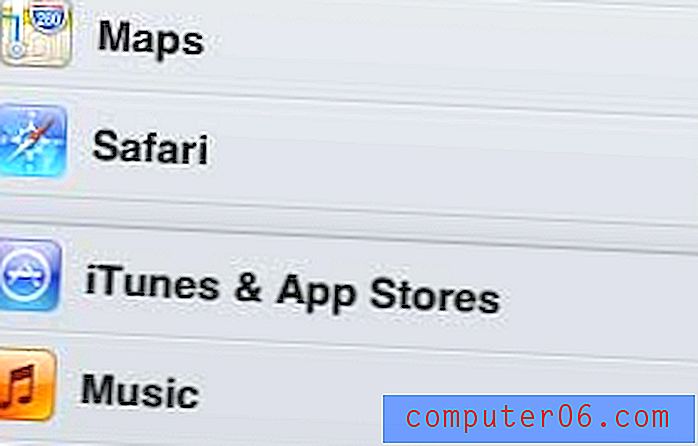
Safari menüsünü aç
Adım 3: Kaydırıcıyı Her Zaman Yer İşaretleri Çubuğunu Her Zaman Göster'in sağında Açık olarak görünecek şekilde hareket ettirin.
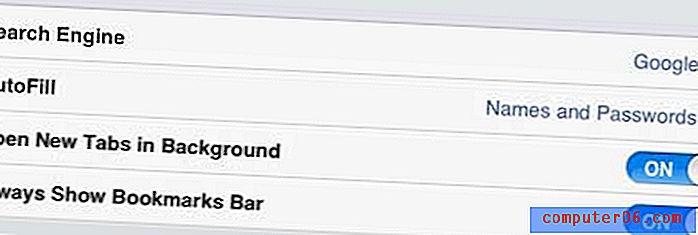
“Yer İşareti Çubuğunu Her Zaman Göster” seçeneğini “Açık” olarak değiştirin
Artık yer imleri çubuğunu görüntülediğinize göre, yer imleri eklemek gerekir.
Adım 1: Safari tarayıcısını başlatın.
2. Adım: Yer işareti eklemek istediğiniz web sitesine gidin.
3. Adım: Adres çubuğunun solundaki Paylaş simgesine dokunun, ardından Yer İşareti seçeneğini belirleyin.
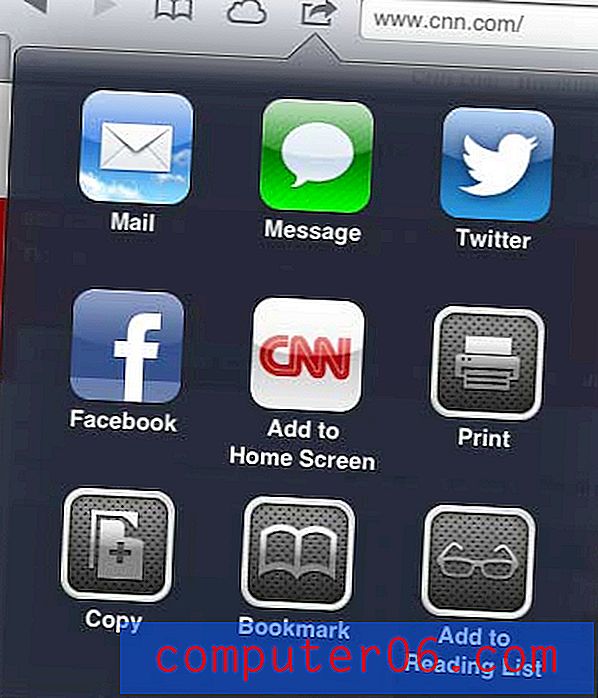
Yer İşareti seçeneğini belirleyin
4. Adım: Yer İşaretleri seçeneğini belirtin.
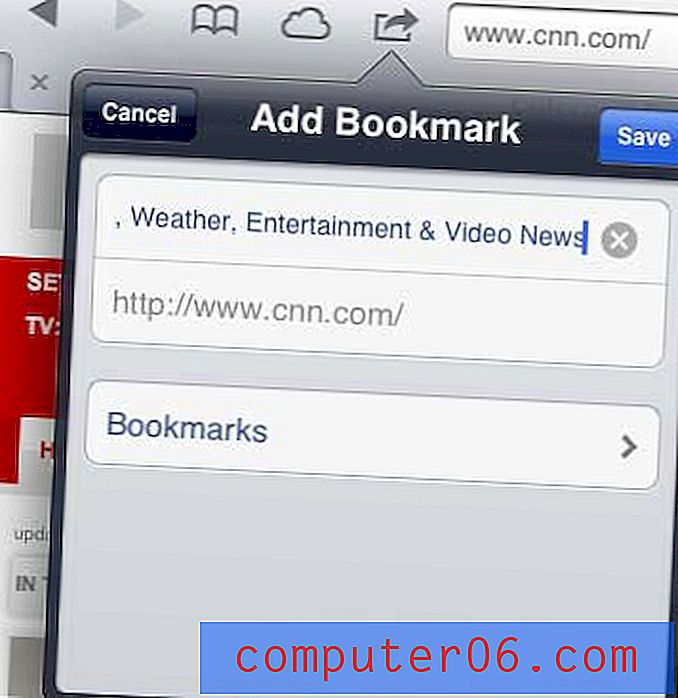
Yer İşaretleri düğmesine dokunun
5. Adım: Yer İşaretleri Çubuğu seçeneğine dokunun.
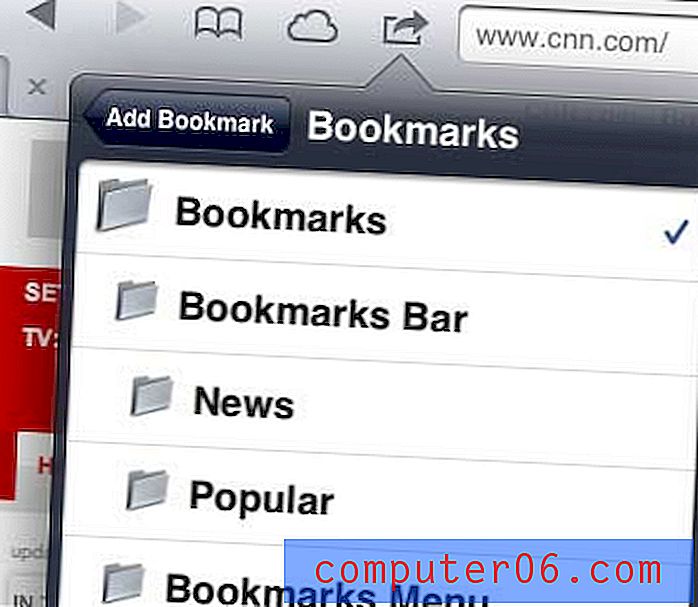
Yer İşaretleri Çubuğu seçeneğini belirtin
6. Adım: Kaydet düğmesine dokunun.
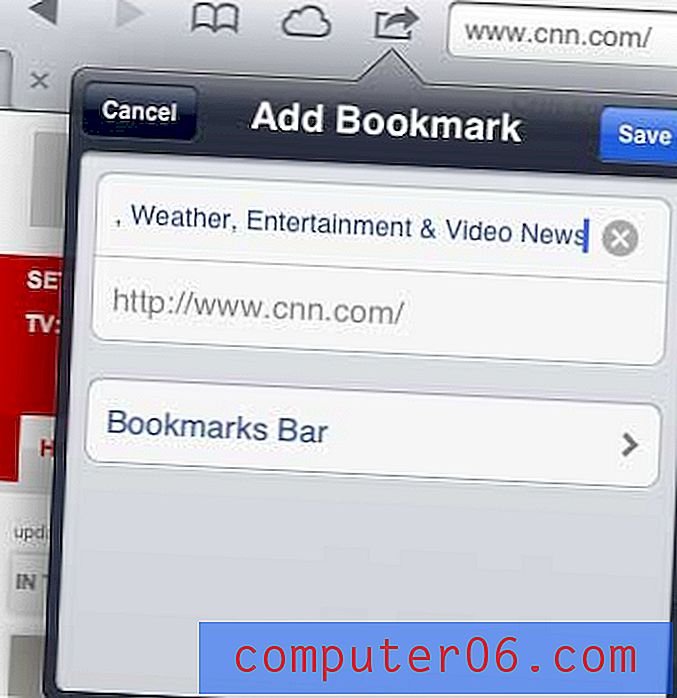
Yeni yer işaretini kaydet
Ardından, mevcut yer işaretlerini silmek ve mevcut yer işaretlerini Yer İşaretleri Çubuğuna taşımak için Yer İşaretleri penceresinin sağ üst köşesindeki Düzenle düğmesini kullanabilirsiniz. Mevcut bir yer işaretini Yer İşaretleri Çubuğuna taşımak istiyorsanız, Düzenleme modunda bu yer işaretini seçmeniz ve Yer İşaretleri Çubuğu olarak değiştirmeniz yeterlidir.
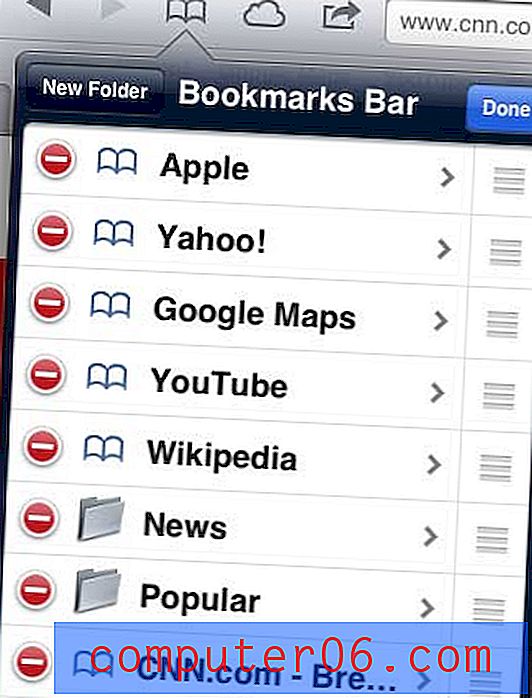
Mevcut yer işaretlerini silme veya düzenleme
Tarama etkinliğinizi iPad'inizi kullanan diğer kişilerden gizli tutmanın bir yolunu mu arıyorsunuz? Bu makalede, Safari iPad uygulamasında Özel Tarama'nın nasıl etkinleştirileceği gösterilecektir.